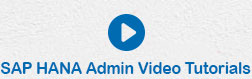- SAP HANA 管理教程
- SAP HANA 管理员 - 主页
- SAP HANA 管理 - 概述
- 架构概述
- 多租户数据库
- 多主机系统
- 工具
- 座舱
- 工作室
- SAP HANA 管理员 - 系统管理
- 多租户数据库容器管理
- 启动 HANA 系统
- 停止 HANA 系统
- 许可证密钥
- 监控 HANA 系统
- SAP HANA 管理员 - 表管理
- SAP HANA 管理员 - 表分区
- SAP HANA 管理员 - 表复制
- 数据压缩
- 索尔曼集成
- SAP HANA 管理员 - 生命周期管理
- 保护 HANA 系统
- 用户配置
- 认证方式
- 审计活动
- 备份HANA系统
- 恢复HANA系统
- HANA XS应用服务
- 数据供应
- 智能数据访问
- 新的远程系统连接
- 与 Hadoop 集成
- 按键命令
- 工作职责
- SAP HANA 管理员有用资源
- SAP HANA 管理员 - 快速指南
- SAP HANA 管理员 - 有用资源
- SAP HANA 管理员 - 讨论
SAP HANA 管理员 - 驾驶舱
这是一个用于管理 SAP HANA 系统的管理工具,基于 SAP Fiori Launchpad 导航来访问各种 HANA 应用程序。SAP HANA 主控室可以通过 Web 浏览器访问。
您还可以在离线模式下使用 SAP HANA Cockpit 来执行管理任务 - 启动 HANA 系统来修复与性能相关的问题。
SAP HANA Cockpit 与基于 Fiori 的 Launchpad 以分组排列的图块形式显示内容。使用这些图块,您可以访问各个应用程序,还可以访问特定于应用程序的数据以供立即查看。
您还可以对这些图块执行钻取,以查看有关特定应用程序的详细信息。
需要以下角色才能打开和访问基于图块的 SAP HANA Cockpit -
sap.hana.admin.roles:: 监控或 sap.hana.admin.roles:: 管理员
要通过 Web 浏览器打开 SAP HANA Cockpit,您需要让浏览器支持 SAPUI5 库 sap.m。
您还可以通过 HANA Studio 打开 SAP HANA Cockpit。导航 HANA 系统 → 配置和监控 → 打开 SAP HANA Cockpit。

通过以下 URL 访问单容器系统 -
https://<主机FQDN>:43<实例>/sap/hana/admin/cockpit
https://<主机FQDN>:80<实例>/sap/hana/admin/cockpit
主机名是 SAP HANA 系统名称,实例编号是 SAP HANA 系统实例编号。

用于离线管理的 SAP HANA Cockpit
您还可以使用 Web 浏览器或通过标准 SAP HANA Cockpit 工具以离线模式打开 HANA Cockpit。这用于执行管理任务 - 启动 SAP HANA 系统、其他离线管理活动。
要登录 SAP HANA Cockpit 进行离线管理,应满足以下条件 -
您需要拥有在安装时创建的操作系统用户 <sid> admuser 的凭据。
端口 1129 应开放用于通信。
您需要让浏览器支持 SAPUI5 库 sap.m。
有两种方法可以在离线模式下打开 SAP HANA Cockpit -
使用网络浏览器
在网络浏览器中输入以下 URL。
https://<主机>:1129/lmsl/hdbcockpit/<sid>/index.html
您可以直接在Web浏览器中输入上述URL,它会打开SAP HANA Cockpit进行离线管理。您必须通过操作系统用户 <sid> admuser 进行身份验证。
不建议使用此方法,因为它通过 HTTP 以明文形式传输密码。
使用标准 SAP HANA 主控室
您可以通过输入以下 URL 打开 SAP HANA 主控室。
https://<主机FQDN>:43<实例>/sap/hana/admin/cockpit
导航到 SAP HANA 数据库管理组 → 选择 SAP HANA Cockpit 进行离线管理,如以下屏幕截图的倒数第二个框所示。

当您单击以下屏幕截图所示的选项时,SAP HANA Cockpit 下有用于离线模式的各种选项 -

启动、重新启动和停止
此磁贴显示 SAP HANA 系统的状态。以下是您可以看到的最常见的状态消息 -
- 跑步
- 停止
- 已停止
- 正在初始化
当您单击此图块时,您可以启动、停止和重新启动服务器。
诊断文件
这用于打开日志文件、跟踪结果和其他诊断文件。您可以使用此图块获取 zip 格式的诊断文件,并将其附加到支持消息中。
还可以搜索诊断文件以查找特定的单词和短语。
解决系统无响应的问题
此磁贴用于访问排除性能问题所需的信息。
SAP HANA 文档板块
使用此磁贴,您可以查看可以在 SAP HANA Cockpit 中执行离线管理的所有管理任务的文档。
SAP HANA 驾驶舱
此磁贴用于访问主窗口,您可以在其中访问用于在线执行 SAP HANA 管理的所有应用程序。如果是系统复制,此选项仅适用于主系统。
注意- 在多租户数据库容器中,当您使用 SAP HANA Cockpit 离线管理 → 星标、重新启动、停止磁贴 → 页脚栏、启动系统下的启动选项时 - 此选项将重新启动所有租户数据库系统。
当您停止系统时,“启动”、“重新启动”和“停止”磁贴下的系统状态将更改为“已停止”(红色),如以下屏幕截图所示。